1. Mục đích
Giúp kế toán lập bảng tính thuế thu nhập cá nhân (TNCN) theo quý thay vì theo tháng, phù hợp với cách tính và khấu trừ thuế thực tế tại đơn vị.
2. Chi tiết thay đổi
Tại đơn vị, thay vì tính thuế TNCN cho CBNV theo tháng vào thời điểm nhận lương, kế toán đơn vị tính thuế theo Quý. Nếu trong tháng tính thuế TNCN CBNV phải nộp thêm thuế, kế toán sẽ khấu trừ luôn vào lương của tháng đó.
– Trước phiên bản R8
Phần mềm chỉ hỗ trợ lập bảng tính thuế TNCN theo tháng. Kế toán không thể lập bảng tính theo quý nếu đơn vị áp dụng cách tính thuế theo quý.
– Từ phiên bản R8
Phần mềm bổ sung tính năng cho phép kế toán lập bảng tính thuế theo quý, linh hoạt theo phương pháp tính thuế của từng đơn vị.
Cụ thể như sau:
Trường hợp 1: Thêm mới bảng tính thuế
Vào menu Thuế TNCN\Bảng tính thuế\Thêm bảng Thuế TNCN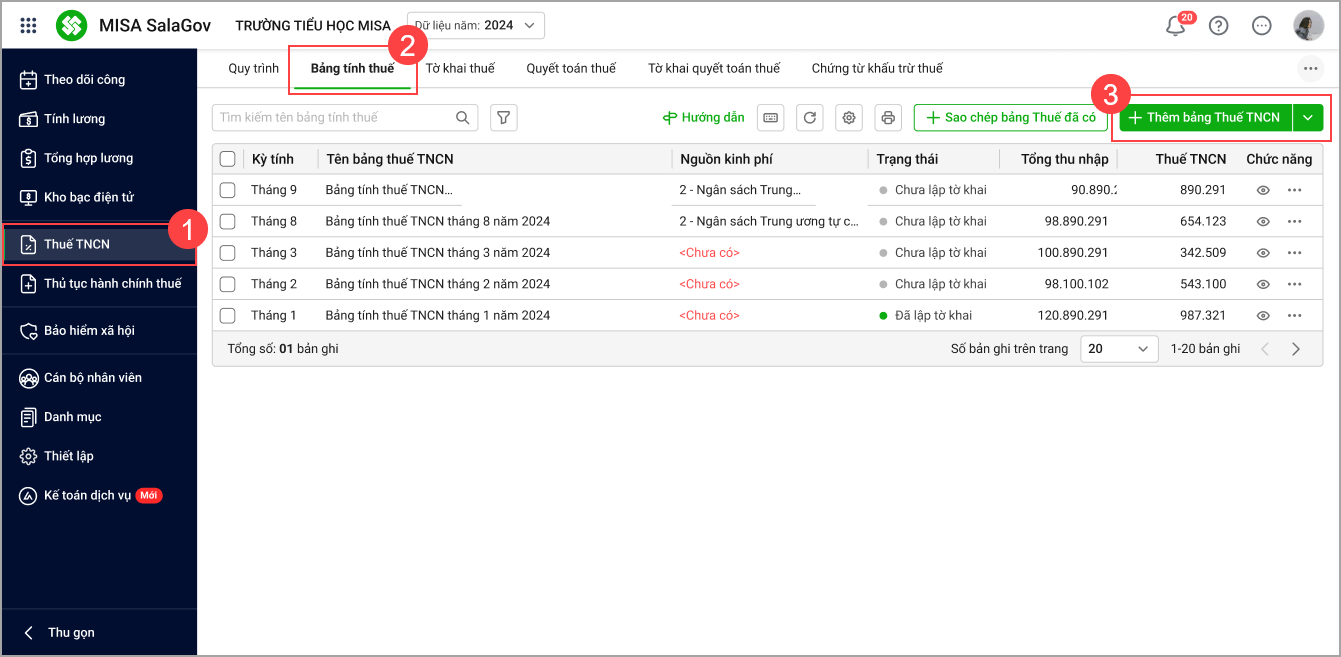
- Chọn kỳ tính thuế: Anh/chị chọn kỳ tính thuế là theo Quý
- Năm: Mặc định là năm làm việc
- Bảng tính: Chọn bảng lương hoặc bảng dữ liệu mà kế toán dùng để tính thuế cho CBNV.
- Tên bảng thuế TNCN (bắt buộc): Nhập tên bảng thuế để dễ nhận diện
- Nhấn Đồng ý
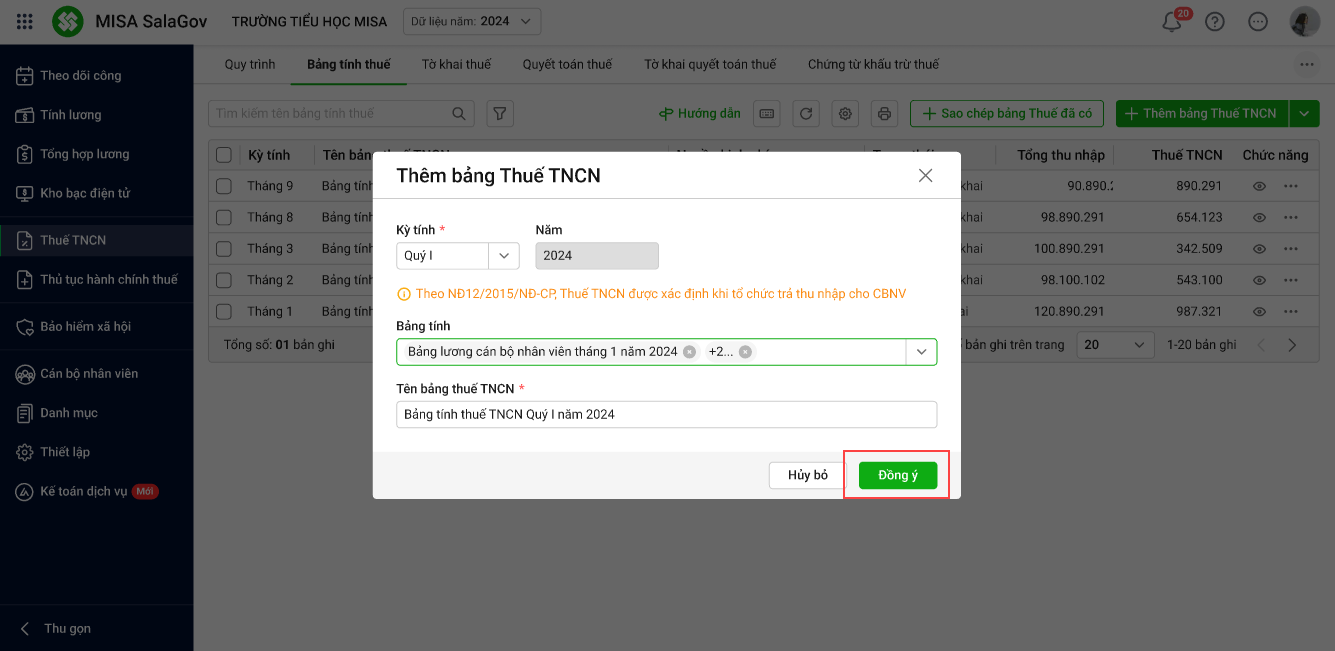
- Phần mềm sẽ hiển thị bảng tính thuế dựa vào các thông tin anh/chị mới khai báo ở trên
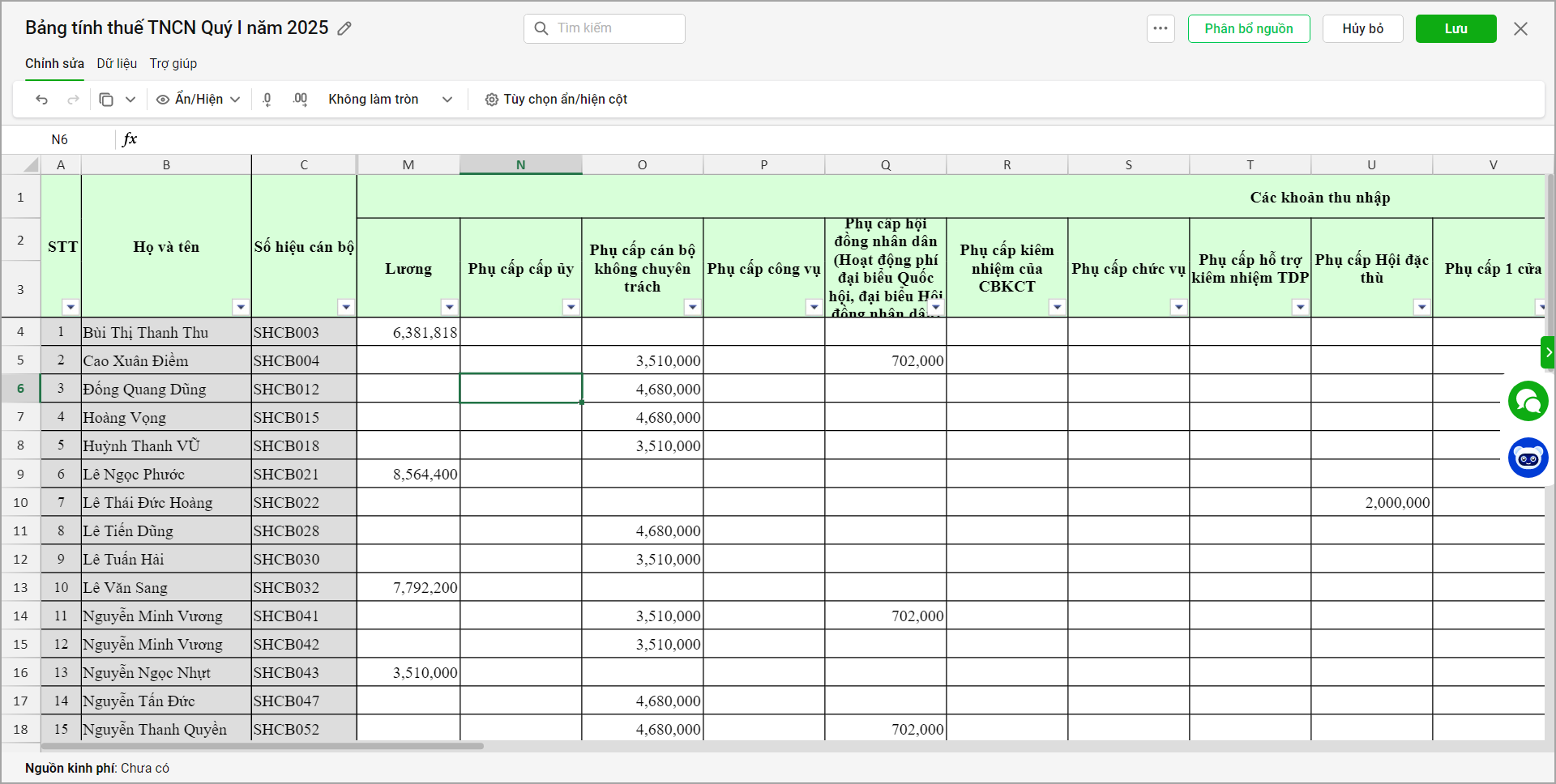
Trường hợp 2: Sao chép bảng thuế đã có trên phần mềm
Trường hợp đã lập bảng tính thuế trên phần mềm, để sao chép số liệu từ bảng tính thuế theo tháng/quý đã lập trước đó, anh/chị vui lòng thực hiện như sau:
Vào menu Thuế TNCN\Bảng tính thuế\Sao chép bảng Thuế đã có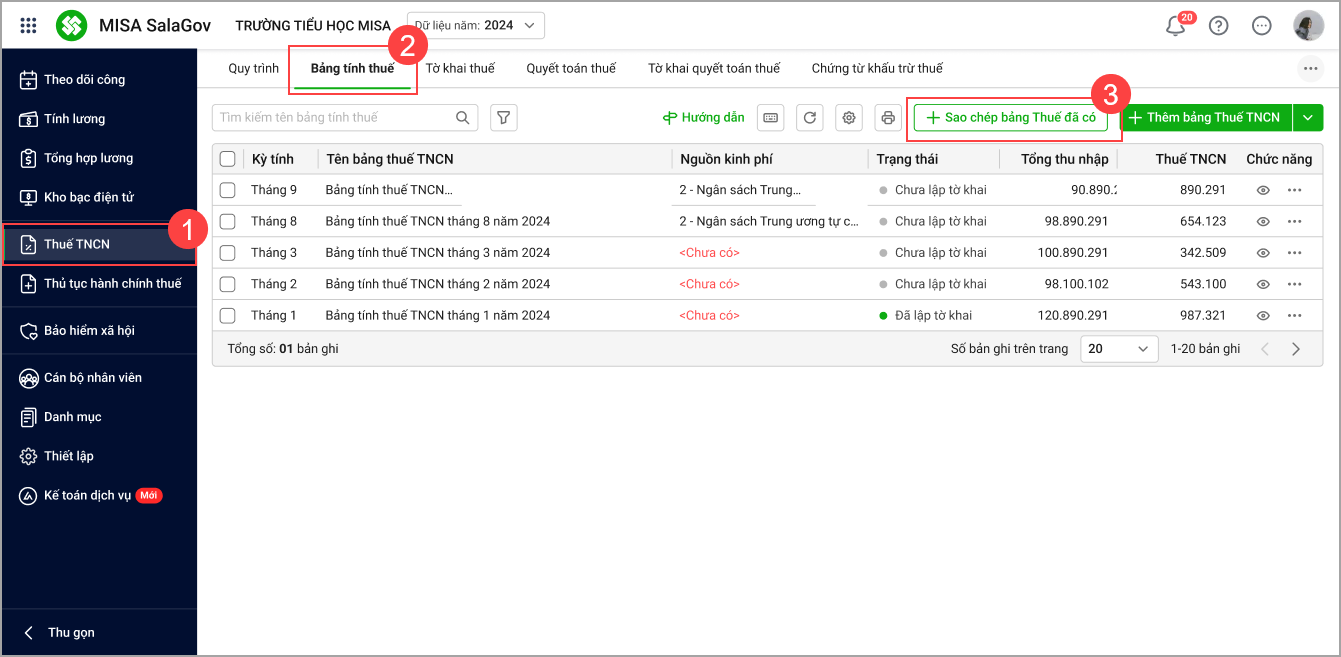
- Chọn ký tính thuế muốn lập
- Chọn bảng tính thuế các tháng/quý đã lập
- Chọn Đồng ý
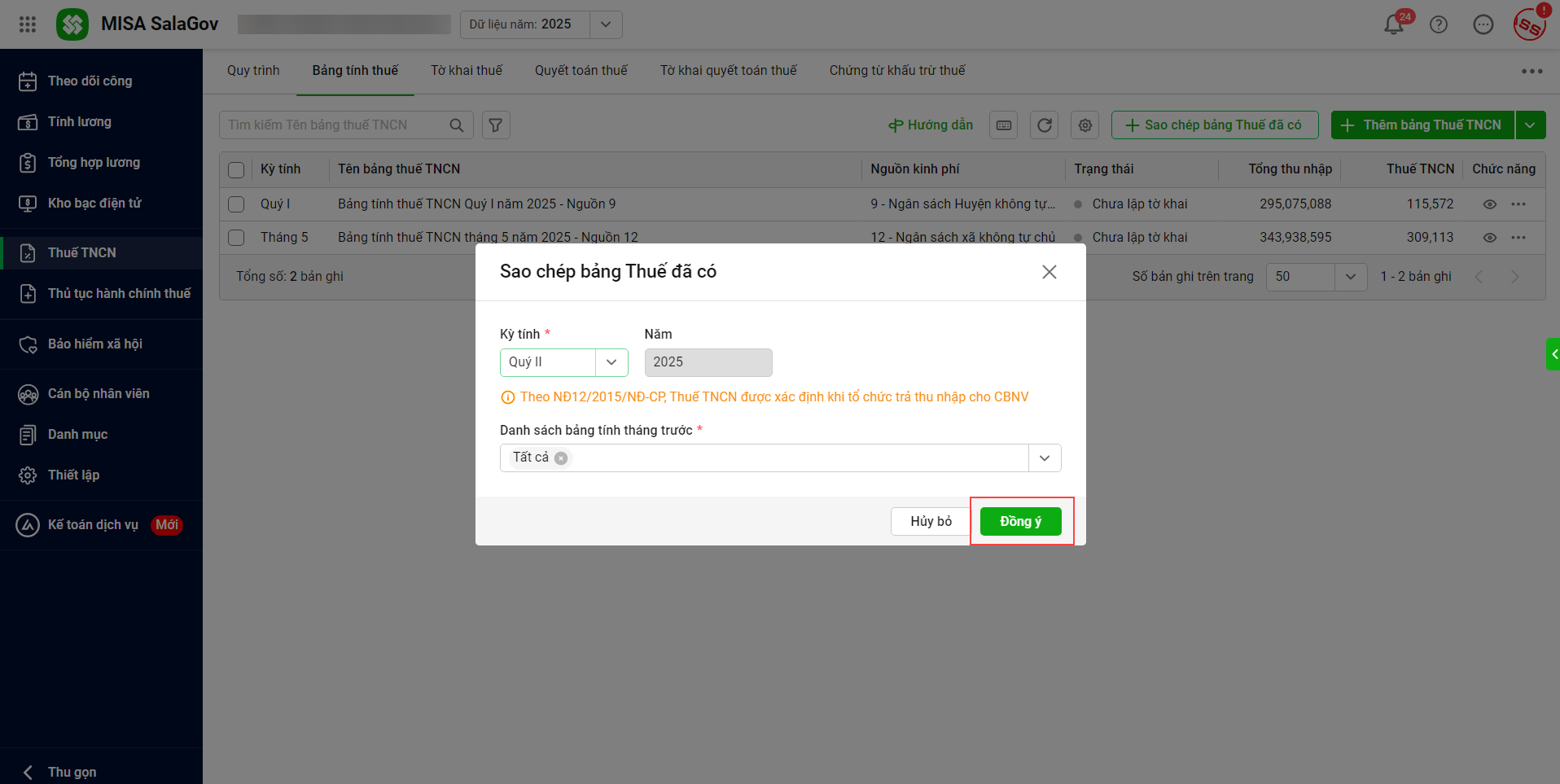
- Phần mềm sẽ hiển thị bảng tính thuế dựa vào các thông tin anh/chị mới khai báo ở trên
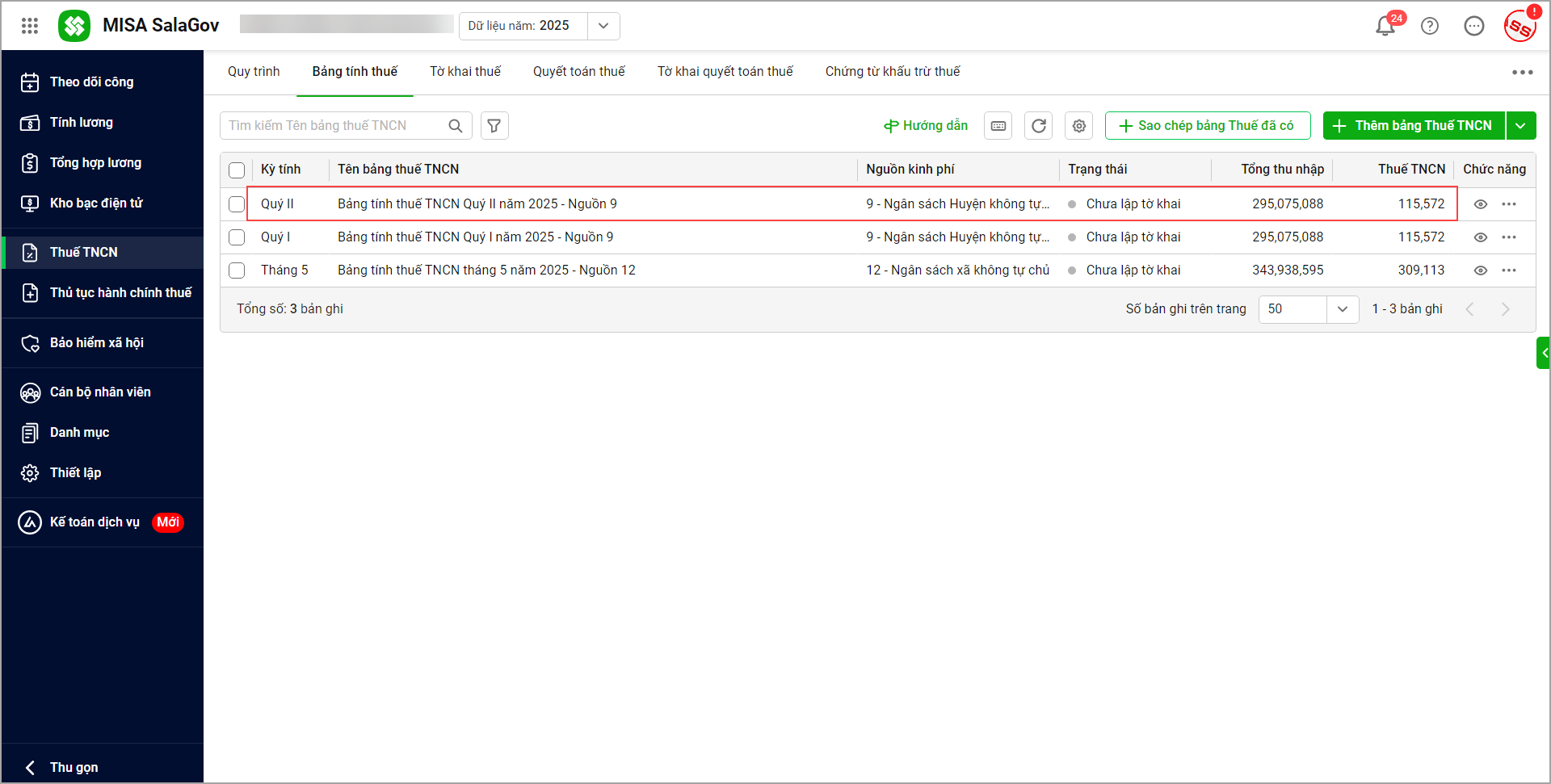
Trường hợp 3: Thêm bảng Thuế TNCN từ tệp excel
Vào menu Thuế TNCN\Bảng tính thuế\Thêm bảng Thuế TNCN từ tệp excel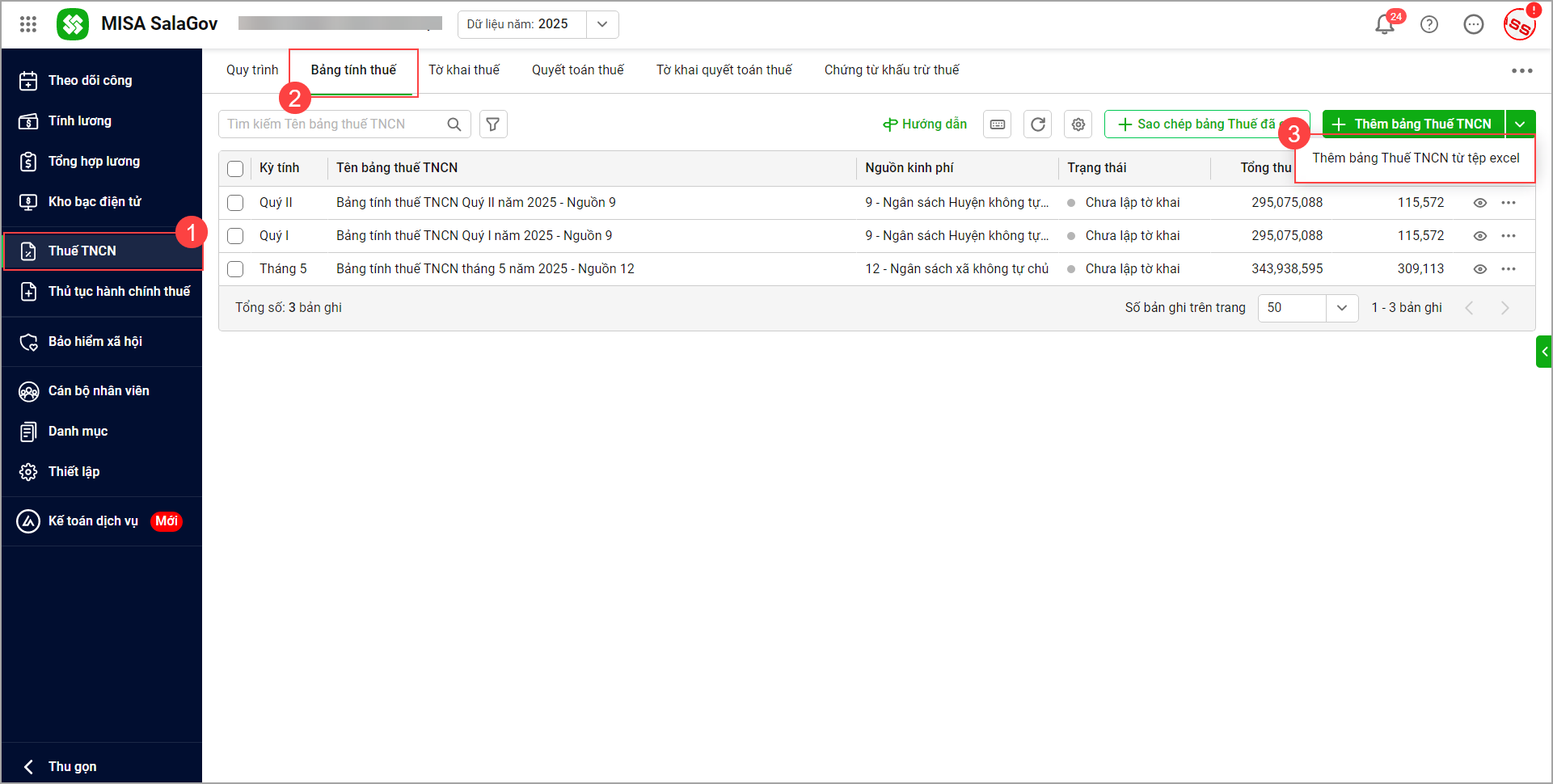
- Chọn ký tính thuế muốn lập
- Tải bảng tính thuế các tháng/quý đã lập
- Nhập dòng tiêu đề bắt đầu, dòng kết thúc tiêu đề
- Chọn Tiếp tục
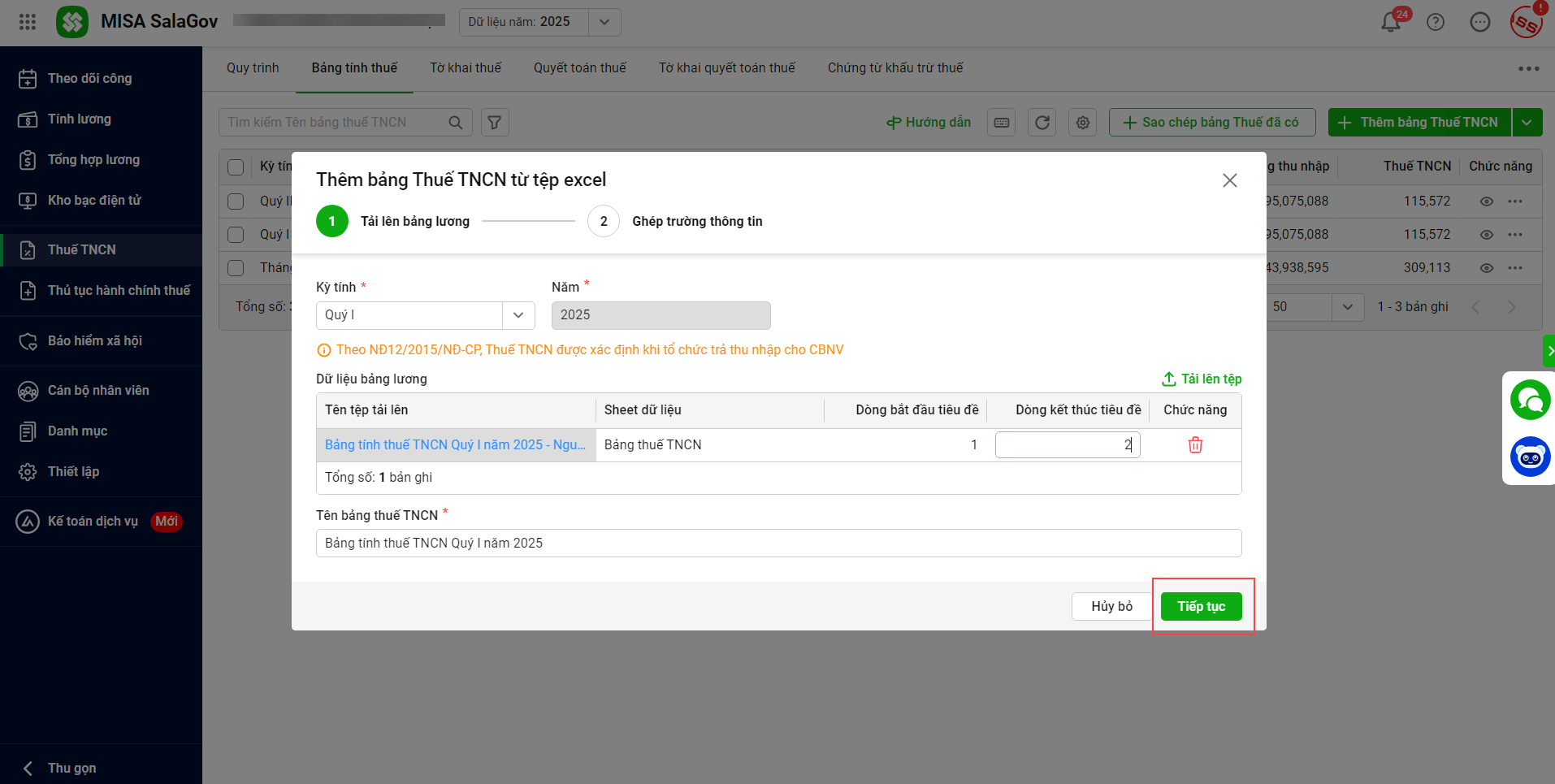
- Chọn cột dữ liệu trên file nhập khẩu, chọn Tiếp tục
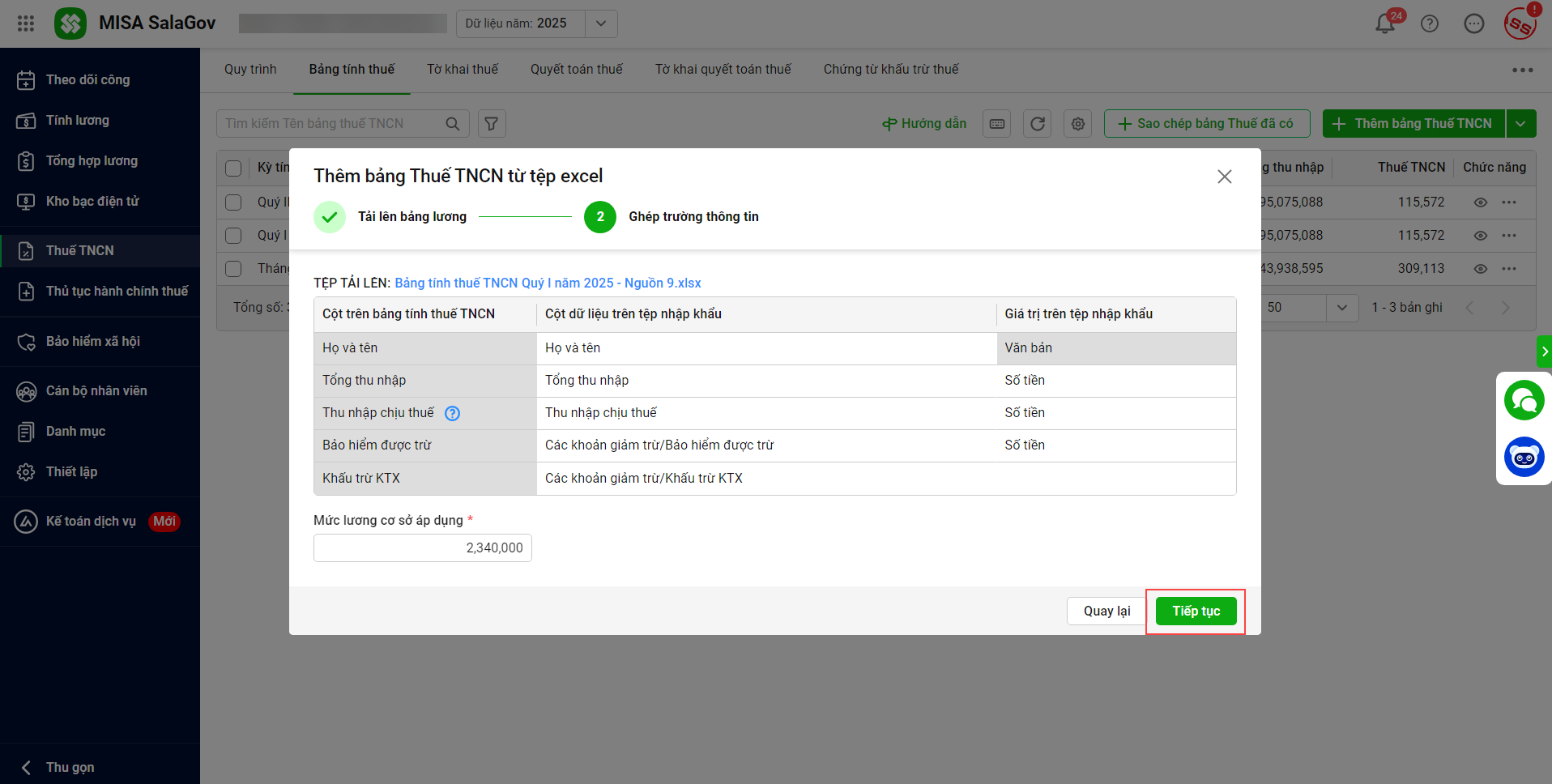
- Phần mềm sẽ hiển thị bảng tính thuế dựa vào file nhập khẩu ở trên
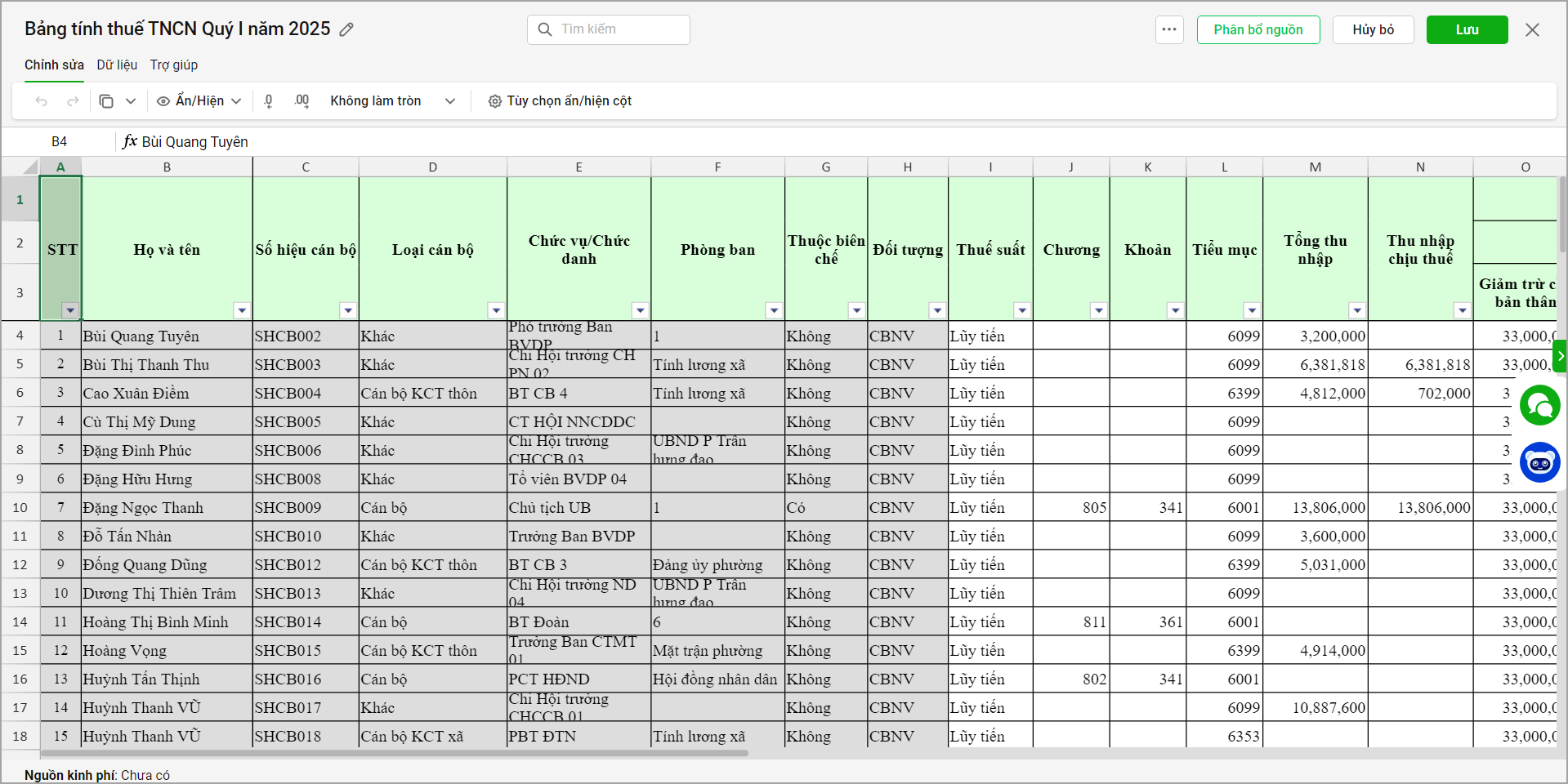





 024 3795 9595
024 3795 9595 https://www.misa.vn/
https://www.misa.vn/




